System ist ein Debian Wheezy mit Cacti 0.8.8a
Ziel ist es, nachdem das Host Template „ucd/net SNMP Host“ erweitert wurde (Anleitung), ein neuer Host erstellt (Anleitung) und dem „Graph Trees“ hinzugefügt (Anleitung ) wurde mit Graphen auszuwerten.
Los gehts
1. Anmeldung an Cacti als Administrator
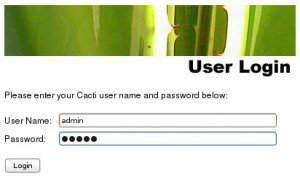
2. rechts auf console klicken -> Management -> Devices -> Device
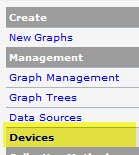
3. aus der Liste den entsprechenden Host auswählen
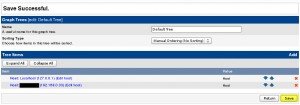
4. kurze Kontrolle ob die Data Queries auch Daten abrufen können, ggf. einmal auf den grünen Kreis klicken

5. danach oben auf „Create Graphs for this Host“ klicken
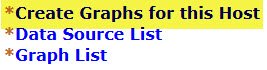
6. hier werden nun alle zur Verfügung stehenden, also dem Host Template zugewiesenen Graph Templates und Data Queries angezeigt
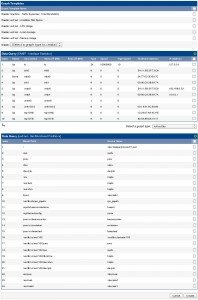
7. entsprechend rechts einen Haken bei allen benötigten Graphen und Queries setzen und unten auf Create klicken, bei den nachfolgenden Abfragen einfach unten auf Save klicken und fertig stellen. Nach 5 Minuten (Defaul Poller Zeit) werden die Graphen oben unter graphs angezeigt
Interessiert in verschiedenste IT Themen, schreibe ich in diesem Blog über Software, Hardware, Smart Home, Games und vieles mehr. Ich berichte z.B. über die Installation und Konfiguration von Software als auch von Problemen mit dieser. News sind ebenso spannend, sodass ich auch über Updates, Releases und Neuigkeiten aus der IT berichte. Letztendlich nutze ich Taste-of-IT als eigene Dokumentation und Anlaufstelle bei wiederkehrenden Themen. Ich hoffe ich kann dich ebenso informieren und bei Problemen eine schnelle Lösung anbieten. Wer meinen Aufwand unterstützen möchte, kann gerne eine Tasse oder Pod Kaffe per PayPal spenden – vielen Dank.
